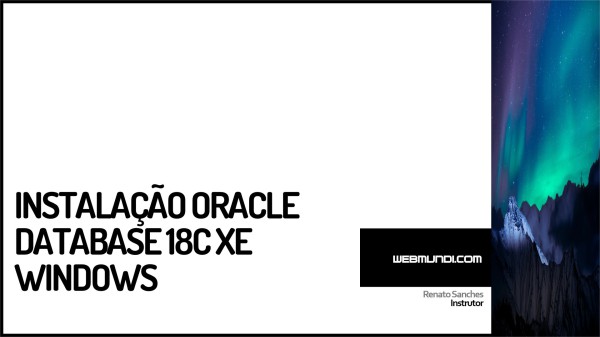Nesta publicação e vídeo aula, vamos aprender a efetuar a instalação da Distro Linux Brasileira Regata OS 24 Arctic Fox e depois vamos conhecer suas ferramentas e por fim, vamos a uma análise de suas vantagens e desvantagens.
Vídeo Aula : Instalação e Análise do Regata OS 24 Arctic Fox
Instalação e Análise do Regata OS 24 Arctic Fox
Introdução
O Regata Arctic Fox é uma distribuição Linux Brasileira baseada no openSUSE, desenvolvida pela comunidade Regata OS, com foco em oferecer um sistema amigável e eficiente. Essa distro utiliza o ambiente de desktop KDE Plasma como interface gráfica padrão e foi projetada para oferecer uma experiência fluida e otimizada para quem busca alto desempenho, seja para tarefas do dia a dia, jogos ou criação de conteúdo.
Com uma interface moderna e diversas ferramentas pré-instaladas, o Regata OS se destaca por sua facilidade de uso e pela capacidade de aproveitar ao máximo o hardware do seu PC.
Configuração mínima recomendada para o sistema:
- Processador dual core de 2 GHz (64-bits) ou melhor.
- Memória RAM de 4 GB.
- Disco rígido com pelo menos 25 GB de espaço livre.
- Conexão USB para efetuar a instalação com o pendrive.

Download Regata OS 24 Arctic Fox
Para baixar o Regata OS 24 Arctic Fox, acesse o site oficial Regata OS.
Lá, você encontrará a opção de download da ISO, que é o arquivo necessário para a instalação do sistema.
- Acesse o site: Clique no link de download.
- Escolha a versão: Verifique se está baixando a versão correta, Regata OS 24 Arctic Fox.
- Inicie o download: Clique em “Download” e aguarde a conclusão.
Preparação da Mídia de Instalação
Após o download da ISO, é necessário preparar uma mídia de instalação, como um pendrive.
- Ferramenta recomendada: Utilize como o Rufus, Ventoy ou balenaEtcher, ferramentas gratuitas e fáceis de usar.
Aqui no WebMundi.com, temos tutoriais que ensinam a usar e gerar seu pendrive bootavel com algumas dessas ferramentas, confira:
- Como Baixar a ISO e Criar um Pendrive USB bootável para instalação do Linux Ubuntu
- Como criar Pen drive e USB multiboot Linux e Windows com Ventoy
-
Gravação da ISO:
- Insira o pendrive no PC.
- Abra o balenaEtcher e selecione a ISO baixada.
- Escolha o pendrive como destino e clique em “Flash!”.
- Verificação: Aguarde a conclusão do processo e verifique se o pendrive foi corretamente preparado.
Inicialização a partir da Mídia
Com o pendrive pronto, é hora de iniciar a instalação.
- Reinicie o PC: Conecte o pendrive e reinicie o computador.
- Acesse o menu de boot: Pressione a tecla específica para acessar o menu de boot (geralmente F12, F2 ou ESC, dependendo do seu PC).
- Selecione o pendrive: Escolha o pendrive como dispositivo de inicialização.
Caso queira mais detalhes sobre Como configurar a BIOS PC para dar BOOT pelo Pendrive USB, confira este nosso Tutorial!
- Carregamento do Regata OS: O sistema começará a carregar a partir do pendrive, e você verá a tela de boas-vindas do Regata OS.
- Acesso Live CD e a partir deste recurso é possível navegar no sistema sem instalar no PC
Instalação : Regata OS 24 Arctic Fox
O processo de instalação é simples e intuitivo, guiado por um assistente.
- Escolha do idioma: Selecione o idioma e clique em “Próximo”.
- Configurações de teclado e fuso horário: Escolha as opções de teclado e fuso horário.
- Particionamento: Opte por “Apagar disco e instalar Regata OS” se quiser usar o disco inteiro, ou configure manualmente se preferir.
- Criação de usuário: Defina o nome de usuário, senha e nome do computador.
- Iniciar instalação: Revise as configurações e clique em “Instalar”. O processo pode levar alguns minutos.
Atividades Pós Instalação : Regata OS 24 Arctic Fox
Após a instalação, algumas atividades são recomendadas para garantir que o sistema esteja pronto para uso.
Passo 1 : Atualizações: Verifique e instale atualizações disponíveis usando o Centro de Controle.
Ou através do Terminal:
sudo apt update && sudo apt upgrade
Passo 2 : Drivers: Se você for um gamer, certifique-se de que os drivers da sua GPU estejam atualizados.
Passo 3 : Softwares adicionais: Instale softwares adicionais que você costuma usar, como navegadores, editores de texto, etc.
Principais Ferramentas : Regata OS 24 Arctic Fox
O Regata OS vem com uma série de ferramentas úteis, incluindo:
- App Store: Loja de aplicativos integrada para fácil instalação de novos programas.
- Konsole : Terminal do Regata OS
- Regata OS Games Access
- Firefox : Navegador
- Dolphin : Gerenciador de Arquivos
- VLC : Reprodutor de Vídeos
- Configurações Rápidas do Sistema
- Centro de Controle Regata OS: Para gerenciar o sistema, como atualizações, drivers e configurações.
Prós e Contras : Regata OS 24 Arctic Fox
Prós:
- Facilidade de uso: Interface intuitiva e bem organizada.
- Desempenho: Otimizado para aproveitar ao máximo o hardware do PC.
- Compatibilidade com jogos: Suporte nativo para Steam e Lutris.
Contras:
- Baseado em openSUSE: Pode não ser familiar para quem está acostumado com distribuições baseadas em Ubuntu ou Debian.
- Pacotes limitados na loja: Alguns softwares podem não estar disponíveis diretamente na App Store.
Análise Final : Regata OS 24 Arctic Fox
O Regata OS 24 Arctic Fox se mostra uma excelente opção para usuários que procuram um sistema operacional robusto, focado em desempenho e com suporte para jogos e criação de conteúdo. Com uma instalação simples e uma interface amigável, ele atende tanto a iniciantes quanto a usuários avançados..
Por fim, com este Post e vídeo, esperamos que você tenha adquirido conhecimento sobre distros Linux .
Concluindo, se a esta aula lhe ajudou de alguma forma em seu desenvolvimento profissional, não esqueça de se inscrever no canal, deixar seus comentários ou indicar este vídeo a um amigo.
Então, se você puder e quiser você pode nos apoiar doando qualquer valor através de nosso pix.

Chave pix: [email protected]
As doações ajudam a manter o canal e nosso site e também na criação de novos conteúdos.
Em breve, em nossas futuras vídeo aulas aqui do canal, aprenderemos a instalar novas distros Linux.
Por isso inscreva-se e ative as notificações no Youtube!
Obrigado
Finalmente, esperamos que esta publicação tenha lhe ajudado a aprofundar seus conhecimentos no Linux.
Qual é sua experiência utilizando o Linux ?
Conte pra nós a sua experiência, adoraríamos saber.
Como entusiasta deste sistema operacional, queremos enriquecer sua experiência e conhecimento sobre este produto.
Se você gostou deste post, compartilhe com seus amigos ou nos acompanhe pelas redes sociais.
Tem alguma dúvida ou observação a fazer ?
Além disso, você pode nos ajudar a criar mais conteúdos como este. Como ?
Adquira produtos em nossa Loja Virtual, uma parceria do webmundi.com com as maiores plataformas de comércio eletrônico do Brasil.
Lembrando que comprando em nossa loja você apoia a criação de vídeos gratuitos aqui no site e em nosso canal do YouTube.
Prestigie também nossos apoiadores e anunciantes conhecendo seus produtos e serviços.
É simples e rápido e assim você ajuda a gente a crescer.
Por fim, obrigado e um grande abraço